Como descargar e instalar Python
Aquí veremos breve mente como instalar el Lenguaje de Programación Python, primero antes que nada, deberemos de ir a http://www.python.org , nos encontraremos con una pantalla algo similar a la siguiente
Una vez ahí, deberemos hacer clic en "Descargas" (Downloads)
Ya que le hicimos clic, nos llevara a la siguiente pantalla
Habrá que hacer clic en "Download Python 2.7.14"
Una vez descargado, realizamos Doble Clic para ejecutar el Instalador
Se debera mostrar en pantalla una ventana similar a estaNos aseguramos de que este seleccionado "Instalar para todos los Usuarios" y luego hacemos clic en "Siguiente", una vez realizado eso, nos debera salir la siguiente ventana
en esta pantalla solo nos preguntara en donde deseamos instalar Python, por defecto lo instalare en la unidad principal de almacenamiento, mi unidad C: , de ahi simplemente hacer clic en "Siguiente" para llegar a la siguiente ventana
En esta ventana, nos encontramos con una opcion bastante importante, "Añadir Python.exe al PATH" por defecto el instalador lo omite, pero tenerlo en nuestro PATH nos facilita mucho el llamar a Python, asi que le haremos clic a su cuadrito con una tachita para que se muestre lo siguiente
Esa opcion le hara entender al Instalador que deseamos contar con Python en nuestro PATH por lo que hay que seleccionarlo con un clic como se muestra en la imagen; una vez seleccionado procedemos a Siguiente y con eso habremos finalizado los preparativos para la instalación
Una vez finalizada la instalación, nos aseguraremos primero de que Python este en el PATH del Sistema Operativo, para ello en Microsoft Windows habra que ejecutar el Explorador de Archivos (explorer.exe -> esto tambien sirve para abrir el explorador con Win+R)
una vez en el explorador, realizaremos un clic derecho en "Este Equipo" para desplegar un Menu con la opción que nos interesa
Una vez se muestre el menu, simplemente habra que hacer clic en el y debera abrirse la siguiente ventana
como se ve en la imagen, una vez en esa ventana, habra que hacer clic en "Configuración Avanzada del Sistema" una vez hecho clic se debe abrir otra ventana
en esta ventana deberemos hacer clic en "Variables de Entorno..." y nos mostrara otra ventana en esta ventana encontraremos el Path, una vez aqui, podremos verificar si el Instalador sí coloco a Python.exe en el Path del Sistema, simplemente hacemos clic en Path para seleccionarlo y despues hacemos clic en "Editar" para abrir la siguiente ventana en esta Ventana, encontramos a Python 2.7.14, abreviado en su carpeta simplemente como Python27, esto nos demuestra que Python si esta en el Path de nuestro Sistema, realizando una prueba rapida podemos ejecutar la Terminal de Comandos de Microsoft Windows con el atajo Win+R para abrir la ventana ejecutar una vez en ejecutar, simplemente escribimos "cmd" y le damos clic en "Aceptar" como podremos ver, se abrira la Terminal de Comandos de Microsoft Windows, y si escribimos "python" simplemente asi y le damos "Enter" veremos que si llama a Python.exe con esto tenemos garantizado que Python se encuentra en nuestro Equipo y que el PATH si cuenta con la ubicación de Python para llamarlo cuando sea necesario
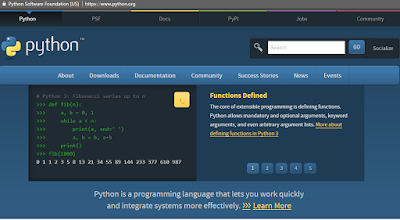




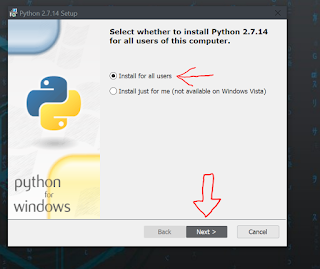


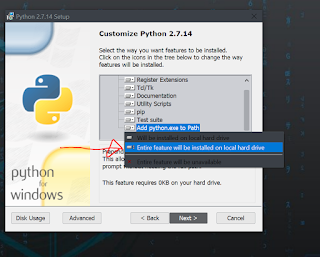
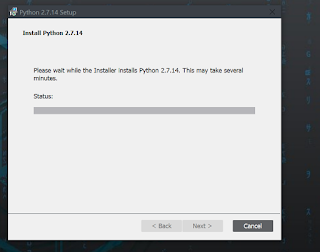
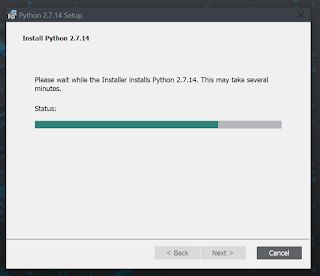





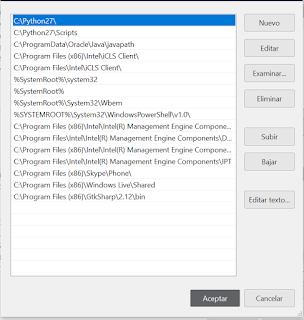

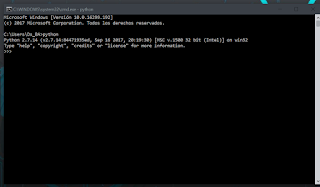

Comentarios
Publicar un comentario